Windows Ink is een nieuwe opwindende functieWindows 10 in de jubileumupdate. De functie wordt geleverd met drie speciale apps die werken met een digitale pen en is bedoeld voor laptops of tablets met touchscreen. De ingebouwde apps hebben post-it notities, een schetsblok en een tool voor het vastleggen en annoteren van schermen. U kunt de functie gebruiken om meer apps te vinden die zijn gebouwd om met Windows Ink te werken. Als je geen laptop met touchscreen of Surface-tablet hebt, kun je Windows Ink nog steeds gebruiken met een gewone pen en tablet die op je laptop is aangesloten. Hier is hoe het in te stellen. Voor dit bericht hebben we een vrij oude Wacom Bamboo-pen en -tablet gebruikt en deze getest op Windows 10 Preview Build 14342.
Stap 1: Sluit uw tablet aan op uw laptop / pc en opende app Instellingen. Ga naar de groep Instellingen van apparaten en selecteer het tabblad Verbonden apparaten. Uw apparaat zou hier moeten verschijnen onder 'Andere apparaten'. Laat het verbinding maken.

Wanneer het succesvol is verbonden, identificeert Windows 10 het aan de naam in plaats van het modelnummer. Het apparaat is nu verbonden.
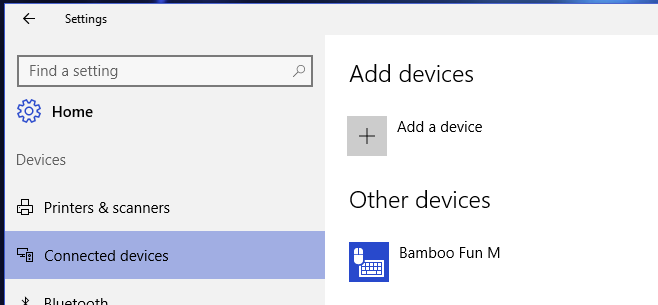
Stap 2: Installeer stuurprogramma's voor uw pen en tablet. Als u het apparaat aansluit, werkt het niet altijd meteen of werkt het niet goed. Installeer de stuurprogramma's van het apparaat. U kunt deze krijgen van de installatieschijf die bij uw apparaat is geleverd of u kunt ze downloaden van de website van de fabrikant.
Stap 3: Met het apparaat aangesloten en het stuurprogramma naar behorengeïnstalleerd, klik met de rechtermuisknop op de taakbalk en selecteer de optie ‘Windows Ink Workspace-knop weergeven’ in het contextmenu. De knop verschijnt in het systeemvak. Klik erop om het venster Windows Ink Workspace te openen.
Stap 4: Selecteer welke app u wilt gebruiken; de Sticky Notes kunnen zonder pen en tablet worden gebruikt. De apps Sketch Pad en Screen Sketch kunnen beide het best worden gebruikt met een pen en tablet.
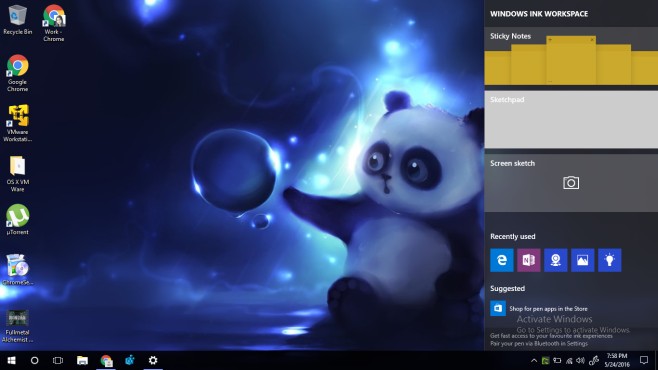
Hoe het werkt
De Sketchpad-app is behoorlijk geweldig. Het potlood is drukgevoelig en werkt uitzonderlijk goed. Je hebt drie tekengereedschappen; een balpen, een potlood en een markeerstift. Het gewicht van elk gereedschap kan worden gewijzigd en de kleur van de inkt kan worden aangepast.
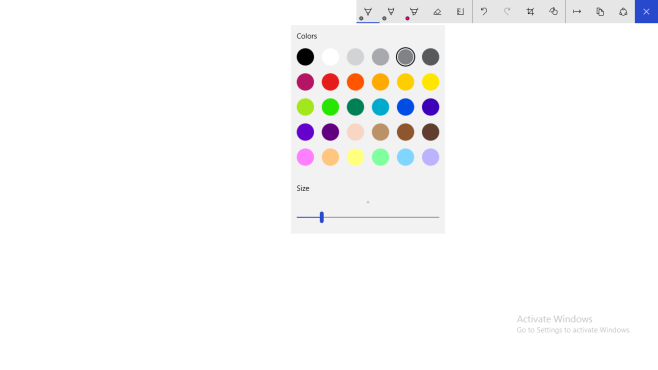
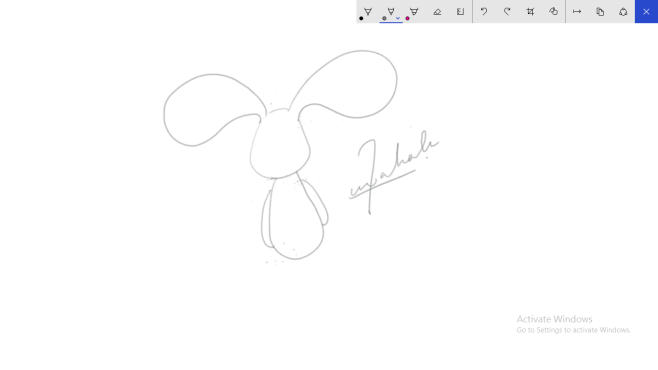
De tool Screen Sketch legt vast wat er op uw scherm staat en kunt u annoteren met dezelfde tools in de Sketch Pad-app.
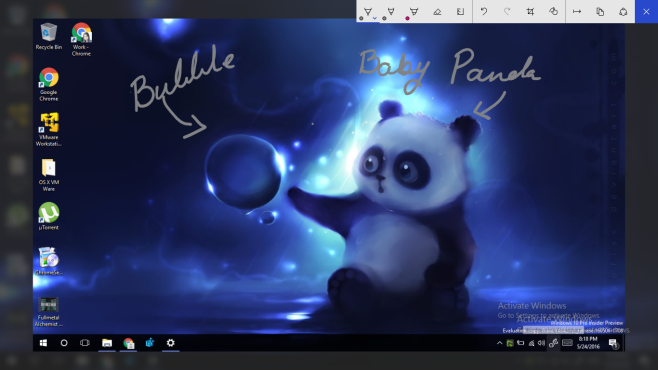
De tekening is super soepel. Ik heb nogal wat apps gebruikt met de oude pen en tablet die werd gebruikt om de functie te testen en niets komt in de buurt van hoe goed Windows Ink werkt. Kleur me onder de indruk.












Comments